Kaip pakeisti numatytąjį „Google“ paskyrą

Naudojate kelias „Google“ paskyras „Android“ ir PC ir nežinote, kaip pakeisti numatytąją „Google“ paskyrą? Skaitykite toliau, kad sužinotumėte paslaptis žingsnis po žingsnio.
„Microsoft Authenticator“ galima „Android“ ir „iOS“. „Microsoft Authenticator“ yra paskyros patvirtinimo programa, padedanti prisijungti prie „Microsoft“ paskyros. Norėdami naudoti programą, turite atlikti šiuos veiksmus:
Prisijunkite prie paskyros naudodami savo vartotojo vardą ir slaptažodį.
„Microsoft Authenticator“ pranešime pasirinkite Patvirtinti.
Norėdami prisijungti prie paskyros, naudokite programos „Microsoft Authenticator“ patvirtinimo kodą.
„Microsoft Authenticator“ leidžia prisijungti prie „Microsoft“ paskyros iš bet kurio įrenginio nenaudojant slaptažodžio. Kartais apmaudu, kai tenka prisiminti kelis visų savo paskyrų slaptažodžius prisijungus, bet malonu žinoti, kad galite naudoti „Microsoft Authenticator“ viskam, ką naudoja „Microsoft“. Siekiant didesnio saugumo, taip pat yra patvirtinimas dviem veiksmais, kurį naudodami turėsite naudoti pirštų atspaudus, veido atpažinimo kodą arba PIN kodą, kad prisijungtumėte prie „Microsoft“ paskyros per telefoną. Pirmiausia turėsite atsisiųsti „Microsoft Authenticator“ programą. Priklausomai nuo naudojamo telefono, programą galite atsisiųsti tiesiai iš toliau pateiktų nuorodų.
Atsisiųskite QR kodą
Kūrėjas: Microsoft Corporation
Kaina: Nemokamas
Atsisiųskite QR kodą
Kūrėjas: Microsoft Corporation
Kaina: Nemokamas
Naudodami „Microsoft Authenticator“ galite pasitenkinti pagrindiniu autentifikavimu arba nustatyti patvirtinimą dviem veiksmais, kad padidintumėte „Microsoft“ paskyros saugumą. Jei naudojate darbo ar mokyklos paskyrą, jūsų administratorius greičiausiai pareikalaus naudoti patvirtinimą dviem veiksmais. Norėdami patvirtinti dviem veiksmais, turėsite įvesti atskirą prieigos kodą arba PIN kodą, pateiktą telefono skambučiu arba žinute. Svarbu atsiminti, kad „Microsoft Authenticator“ programa palaiko pramonės standartą, skirtą laiku pagrįstiems vienkartiniams prieigos kodams.
Šie vienkartiniai slaptažodžiai turi tris standartinius pramonės autentifikavimo tipus:
OTP = vienkartiniai slaptažodžiai
TOTP = Laiko nustatyti vienkartiniai kodai
HOTP =Pranešimo autentifikavimo kodo (HMAC) vienkartiniai slaptažodžiai
Pirmiausia turite pridėti „Microsoft“ paskyrą prie „Microsoft Authenticator“ programos. Toliau pateikiami veiksmai, kuriuos turite atlikti:
Atidarykite „Microsoft Authenticator“ programą savo mobiliajame įrenginyje.
Viršutiniame dešiniajame kampe esančioje tinkinimo ir valdymo piktogramoje pasirinkite Pridėti paskyrą, kaip parodyta.
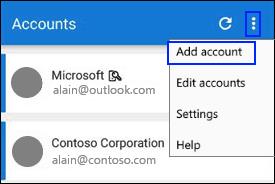
Į Add Account puslapyje pasirinkite Personal sąskaitą.
Prisijunkite prie savo asmeninės paskyros naudodami atitinkamą el. pašto adresą (pvz., [email protected]), tada pasirinkite Kitas .
Įveskite slaptažodį, tada pasirinkite Prisijungti .
Dabar jūsų asmeninė „Microsoft“ paskyra pasiekiama naudojant „Microsoft Authenticator“ programą. „Microsoft Authenticator“ galės padėti pasiekti bet kurią jums reikalingą internetinę paskyrą. „Microsoft Authenticator“ veikia taip pat, kaip panašios paskyros autentifikavimo programos veikia kitose platformose. Jei prisijungiate neatpažintame įrenginyje arba naudojate neatpažintą tinklą, „Microsoft Authenticator“ gali patvirtinti jūsų tapatybę per pranešimus telefone.
Toliau pateikiami veiksmai, kuriuos turite atlikti prisijungdami prie kiekvienos paskyros, pasiekiamos Microsoft Authenticator:
Kompiuteryje prisijunkite prie paskyros naudodami naudotojo vardą ir slaptažodį.
Pasirinkite Patvirtinti iš Microsoft Authenticator patvirtinimo pranešimo, išsiųsto į jūsų mobilųjį įrenginį.
Kompiuteryje prisijunkite prie paskyros naudodami „Microsoft Authenticator“ programos patvirtinimo kodą, atsiųstą į jūsų mobilųjį įrenginį.
Kitais atvejais patvirtinimo dviem veiksmais kodą galite gauti automatiniu telefono skambučiu arba teksto pranešimu. Jei pasirinksite gauti skambutį, gausite skambutį su patvirtinimo kodu. Tai taip paprasta, kaip atsiliepti telefonu ir vadovautis balso instrukcijomis. Jei pasirinksite gauti tekstinį pranešimą, patvirtinimo kodą gausite tekstiniu pranešimu. Laimei, tai nėra pernelyg sudėtingas procesas naudojant „Microsoft Authenticator“.
Naudojate kelias „Google“ paskyras „Android“ ir PC ir nežinote, kaip pakeisti numatytąją „Google“ paskyrą? Skaitykite toliau, kad sužinotumėte paslaptis žingsnis po žingsnio.
Išvalykite programų atsisiuntimo istoriją „Google Play“, kad gautumėte naują pradžią. Štai pradedantiesiems skirtos žingsnių gairės.
Ar jums reikia sužinoti, kiek vietos užima „Spotify“ dainos? Štai veiksmų, kurių reikia laikytis, sąrašas skirtas „Android“ ir „Windows“.
Jei ieškote atsakymo į klausimą, kaip sužinoti, ar kas nors užblokavo jūsų numerį, perskaitykite straipsnį ir raskite įvairių punktų, kurie jums pateikia atsakymą.
Štai kaip galite prisiregistruoti peržiūrėti naują „Microsoft“ šeimos saugos programą „iOS“ ir „Android“.
Kažkas, ko daugelis žmonių tikriausiai nežino apie „Microsofts Groove Music“ (anksčiau „Xbox Music“), yra tai, kad ji gali leisti muziką iš „OneDrive“. Saugojimas
„Outlook“ gali būti tinkamas būdas naudoti „Android“, tačiau tai ne visada geriausia patirtis. Taigi sekite, kaip paaiškinsiu, kaip tai padaryti, kad „Android“ būtų intuityvesnė.
Vakar „Microsoft“ visiems išleido „OneDrive Personal Vault“. „Personal Vault“ yra nemokama nauja saugos funkcija, skirta „Office 365“ prenumeratoriams, bet visoms
„Microsoft Authenticator“ leidžia prisijungti prie „Microsoft“ paskyros iš bet kurio įrenginio nenaudojant slaptažodžio. Kartais tai apmaudu, kad reikia
„Windows 10“ sistemoje naudojama programa „Jūsų telefonas“, naudojama kartu su „Android“ ir „iOS“ skirta programa „Your Phone Companion“, yra vienintelis būdas sinchronizuoti nuotraukas ir tekstą.
„Dell Mobile Connect“ yra „Microsofts Your Phone“ alternatyva. „Dell Mobile Connect“ veikia taip pat, kaip veikia jūsų telefonas; galite prijungti savo Android
Jei pirmą kartą naudojate „Microsoft Edge“, čia yra naudingas patarimas, padėsiantis automatiškai išvalyti naršymo istoriją kiekvieną kartą, kai išeinate iš naršyklės. Štai ką tu
Ar ką tik įsigijote „Surface Duo“? Jei tai padarėte, pažvelkite į keletą mėgstamiausių patarimų ir gudrybių, kaip išnaudoti visas „Microsoft Teams“ galimybes dviejų ekranų „Android“ įrenginyje.
Ar žinojote, kad galite tvarkyti savo duomenis ir saugyklą Teams programoje iOS ir Android? Štai kaip.
Jei LastPass neatpažįsta jūsų pirštų atspaudų, įsitikinkite, kad jūsų sistema yra atnaujinta, ir išvalykite programos talpyklą.
„Windows 10“ turi mažiau žinomą funkciją, kuri leidžia sutaupyti laiko ir matyti visus kompiuteryje nukopijuojamus, iškirptus ir įklijuojamus elementus, vadinamą iškarpinės istorija.
Štai kaip naudoti Laiko laikrodį „Shifts“ sistemoje „Microsoft Teams“ sistemoje „iOS“ ir „Android“.
Štai 3 geriausi būdai, kaip galite tinkinti savo „Microsoft Teams“ patirtį naudojant „iOS“ ir „Android“.
„Microsoft Teams“ yra puikus būdas bendrauti su žmonėmis darbe. Neseniai Teams pridėjo daug puikių funkcijų, įskaitant galimybę
„Microsoft“ dabar turi vertikalius skirtukus, kurie gali padėti greičiau naršyti „Microsoft Edge“. Ši skirtukų funkcija pirmą kartą pasirodė 2020 m. spalio mėn. „Microsoft Edge“.
„Windows 10“ suteikia daugybę pelės tinkinimo parinkčių, todėl galite lanksčiai nustatyti, kaip veikia jūsų žymeklis. Šiame vadove gerai pasimokykite, kaip efektyviai naudoti savo pelę.
Sužinokite, kaip paaukoti Robux savo draugams Roblox platformoje. Šiame straipsnyje rasite efektyvius metodus, kaip pasidalinti Robux greitai ir lengvai.
Išsamus vadovas, kaip <strong>atšaukti „Netflix“</strong> prenumeratą ir atsisakyti paskyros. Sužinokite, kokios yra priežastys ir procesas, kaip tai padaryti.
Sužinokite, kaip daryti geresnes asmenukes su išmaniojo telefono kamera, naudojant efektyvius patarimus ir gudrybes.
Kaip atkurti gamyklinius Meta Quest 2 suraskite visus paslapčių ir gudrybių sprendimus, kad pagerintumėte savo virtualios realybės patirtį.
Sužinokite, kas peržiūrėjo jūsų „Instagram“ profilį, naudojant efektyvius įrankius ir strategijas. Išsiaiškinkite, kaip sekti savo „Insta“ persekiotojus!
Kaip įjungti nuotolinio darbalaukio ryšius „Windows 10“: žingsniai, patarimai ir priemonės, kad būtų galima pasiekti kompiuterį nuotoliniu būdu. Sužinokite daugiau apie „Windows Remote Desktop Connection“.
Pasitaiko atvejų, kai pokalbio draugas gali jus suerzinti ir nenorite, kad jis matytų jūsų istorijas ar žavesius. Tokiu atveju sužinokite, kaip pašalinti arba užblokuoti ką nors „Snapchat“.
Kaip pataisyti, kad „Nintendo Switch“ neįsijungtų? Štai 4 paprasti sprendimai, kaip ištaisyti, kad „Nintendo Switch“ neįsijungtų.
Gaukite atsakymus į „Android“ problemą: kaip iš naujo paleisti telefoną be maitinimo mygtuko? Aptarti šeši geriausi būdai iš naujo paleisti telefoną nenaudojant maitinimo mygtuko.




























